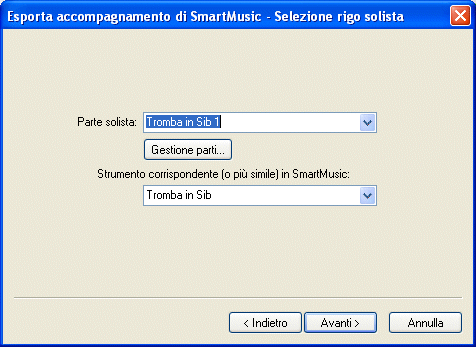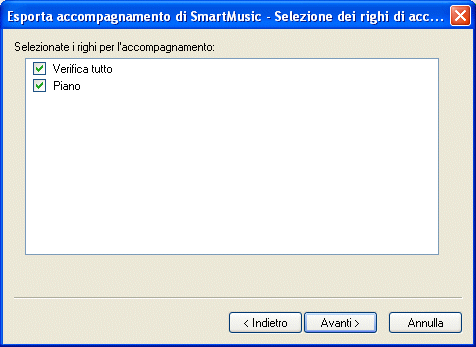Voi siete qui:Enciclopedia > S > SmartMusic > Creare un nuovo file per il solista con accompagnamento di SmartMusic
Creare un nuovo file per il solista con accompagnamento di SmartMusic
Le istruzioni riportate qui di seguito vi permetteranno di creare un file di Solo con accompagnamento di SmartMusic compatibile con l’utilizzo dell’accompagnamento inteligente di SmartMusic. Alcune informazioni alternative vi saranno necessarie per creare un file di Solo con accompagnamento che possa essere sottoposto a valutazione da parte di SmartMusic (si veda Creare un file di valutazione per il solista con accompagnamento). Per creare un file standard per il solista con accompagnamento di SmartMusic procedete nel modo seguente:
- Inserite o modificate la musica nei righi del solista e dell'accompagnamento. Alcuni elementi della notazione non sono compatibili con SmartMusic. Per assicurarvi della compatibilità degli elementi che inserite, consultate la Guida alla compatibilità con SmartMusic. In ogni caso Finale procederà automaticamente ad una verifica e vi fornirà una lista completa degli elementi che possono generare conflitti.
- Inserite gli appropriati Marker per l'esecuzione di SmartMusic. I marker di SmartMusic permettono al solista di avere un maggior controllo sull'accompagnamento, al fine di eseguire una performance più espressiva. Possono inoltre essere utilizzati per fornire informazioni al solista, nell'interfaccia di SmartMusic (pensate, ad esempio, agli indicatori di sezione). Si veda Marker per l'esecuzione di SmartMusic.
- Quando il vostro file è pronto salvatelo, scegliendo Esporta come SmartMusic dal menu File. Apparirà la finestra di dialogo Esporta accompagnamento di SmartMusic - Selezione del tipo di file.
- Selezionate l'opzione Solista. Se volete visualizzare la notazione del solista in SmartMusic, selezionate l'opzione Mostra la notazione del solista.

- Cliccate su Avanti. Apparirà la pagina Selezione rigo solista della finestra di dialogo.
- Dall'elenco a discesa Parte solista scegliete il rigo che volete assegnare alla parte del solista. Finale trae le informazioni dalle parti collegate per generare il rigo del solista. Qualsiasi parte con un solo rigo può essere utilizzata come rigo solista. Per cambiare le proprietà di una parte, cliccate sul pulsante Gestione parti. Si veda la finestra di dialogo Gestione delle parti.
- Dall'elenco a discesa Strumento corrispondente (o più simile) in SmartMusic scegliete lo strumento che più si avvicina a quello che volete utilizzare per il solista. SmartMusic utilizza una tecnologia avanzata per il riconoscimento delle altezze per seguiure la performance del solista. Poiché ciascuno strumento produce una specifica forma d'onda, SmartMusic deve sapere quale sarà lo strumento solista, per poterlo riconoscere e adattarsi di conseguenza.
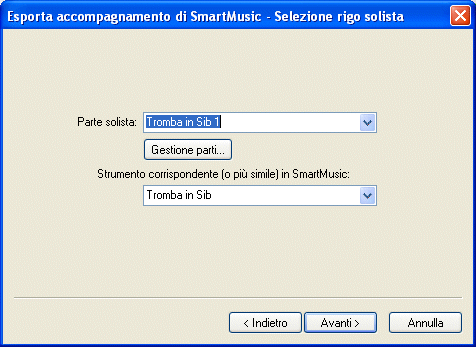
- Cliccate su Avanti. Apparirà la pagina Selezione dei righi di accompagnamento della finestra di dialogo.
- Selezionate tutti i righi che volete comprendere nell'accompagnamento. La musica contenuta in questi righi è quella che dovrete riprodurre per più tempo in SmartMusic.
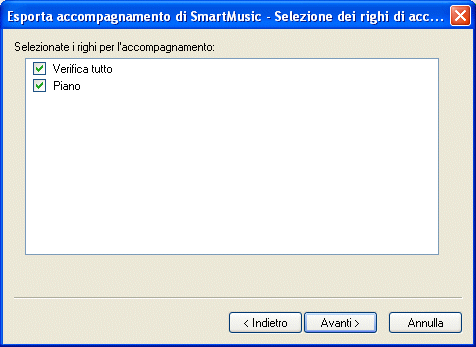
- Cliccate su Avanti. Apparirà la pagina Informazioni sul file della finestra di dialogo.
- Confermate le informazioni relative al titolo, al compositore e al copyright del brano, quindi cliccate su Fine. Finale compilerà automaticamente questi campi di testo, prendendo le informazioni dalla finestra di dialogo Informazioni sul file. Quando cliccate su Fine, Finale avvierà la ricognizione per verificare che nella partitura non ci siano elementi incompatibili con SmartMusic. Se Finale rileverà elementi di incompatibilità li elencherà in una finestra di dialogo apposita, all'interno della quale potrete modificare e risolvere i conflitti. Se non verranno rilevati elementi di incompatibilità si aprirà la finestra di dialogo Salva con nome file di esportazione SmarMusic (in questo caso saltate il prossimo punto della procedura).
- Cliccate su ciascun elemento di conflitto elencato per visualizzarne una breve descrizione nella sezione a destra della finestra di dialogo. Cliccate su Modifica per focalizzare sul punto della partitura in cui l'elemento di incompatibilità si trova e risolverlo immediatamente. A questo punto cliccate su Verifica nuovamente per accertarvi che tutti i problemi di incompatibilità siano stati risolti. Si veda la finestra di dialogo Compatibilità del file di SmartMusic. Una volta risolti i problemi di incompatibilità cliccate su Fatto per tornare alla partitura. Dal menu File scegliete Esporta come SmartMusic per terminare la procedura.
Finale vi consente anche di salvare i file di accompagnamento di SmartMusic senza risolvere i conflitti di incompatibilità. Consultate la Guida di compatibilità con SmartMusic o leggete la descrizione del problema nella finestra di dialogo per sapere quali conseguenze può comportare il conflitto in questione.
- Date un nome al file e scegliete il percorso di collocazione, quindi salvatelo come File di esportazione di SmartMusic (*.smp). Potrete ora aprire il file di accompagnamento di SmartMusic che avete appena salvato.